একটি চিত্র প্রসারিত করার জন্য অনেকগুলি উপায় রয়েছে। একটি নিয়ম হিসাবে, গ্রাফিক সম্পাদকগুলি এর জন্য ব্যবহৃত হয় তবে আপনি গ্রাফিক্স দেখার জন্য প্রোগ্রামগুলি সহ পেতে পারেন। এমনকি স্ট্যান্ডার্ড উইন্ডোজ এক্সপ্লোরার এটি করতে পারে।
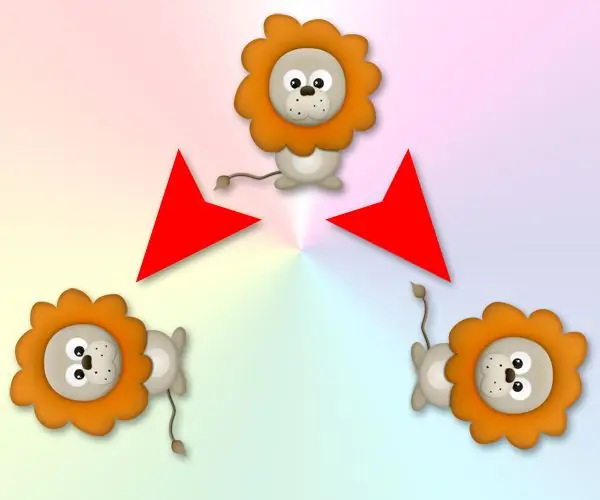
নির্দেশনা
ধাপ 1
উইন্ডোজ এক্সপ্লোরার ব্যবহার করা সবচেয়ে সহজ বিকল্প। এটি চালু করতে শর্টকাট "আমার কম্পিউটার" ডাবল ক্লিক করুন বা উইন এবং ইউ (ল্যাটিন "ই") এর সংমিশ্রণটি টিপুন।
ধাপ ২
ডিফল্টরূপে, উইন্ডোজ "আমার ছবি" নামে একটি ফোল্ডারে ছবিগুলি সংরক্ষণ করার প্রস্তাব দেয়, তবে এটি পূর্বশর্ত নয়। আপনাকে কম্পিউটারে ফোল্ডারটি সন্ধান করতে হবে যেখানে কাঙ্ক্ষিত ফাইলটি সংরক্ষণ করা হয়েছিল - এক্সপ্লোরারের বাম ফলকে, ফোল্ডার ট্রিটি সেই জায়গায় যান যেখানে রূপান্তরকরণের উদ্দেশ্যে তৈরি চিত্রটি সংরক্ষণ করা হয়।
ধাপ 3
এখন আপনাকে এক্সপ্লোরার মেনুতে "দেখুন" বিভাগটি খুলতে হবে এবং তালিকার "ফিল্মস্ট্রিপ" আইটেমটি নির্বাচন করতে হবে।
পদক্ষেপ 4
ডান ফলকের ফোল্ডারের দৃশ্যটি নির্বাচিত চিত্রের নীচে প্রদর্শিত হবে এবং চারটি বোতাম প্রদর্শিত হবে। এর মধ্যে দুটি চিত্র 90 ডিগ্রি ঘোরানোর জন্য বিশেষভাবে ডিজাইন করা হয়েছে (এক ঘড়ির কাঁটার দিকে, অন্যটি ঘড়ির কাঁটার দিকে)। আপনি যা চান সেটি ক্লিক করুন। আপনি যদি ছবিটি ফ্লিপ করতে চান তবে আপনি যে কোনও একটিতে দুবার টিপতে পারেন।
পদক্ষেপ 5
অবশ্যই, গ্রাফিক সম্পাদকের চিত্র পরিবর্তন করার জন্য আরও অনেক সম্ভাবনা রয়েছে, এবং আপনি যদি চিত্রটি ঘোরানোর পরে কোনওভাবে এটি প্রক্রিয়া করার পরিকল্পনা করেন, তবে এই জাতীয় সম্পাদকের সাথে সাথেই ফাইলটি খোলার বিষয়টি বোধগম্য। উদাহরণস্বরূপ, আপনি পেইন্টটি ব্যবহার করতে পারেন Windows উইন্ডোজের সাথে সরবরাহিত নেট গ্রাফিক্স অ্যাপ্লিকেশন। একই এক্সপ্লোরারটিতে, পছন্দসই ফাইলটিতে ডান ক্লিক করুন এবং প্রসঙ্গ মেনুতে, "ওপেন সহ" বিভাগে, পেইন্ট.নেট লাইনটি ক্লিক করুন। এই অ্যাপ্লিকেশনটিতে, আপনি মেনুতে "চিত্র" বিভাগটি খোলার মাধ্যমে এবং সেখানে "অনুভূমিকভাবে ফ্লিপ করুন" নির্বাচন করে ছবিটি প্রসারিত করতে পারেন। এক্সপ্লোরার থেকে ভিন্ন, কোনও ছবি সম্পাদনার পরে, ফাইলটিতে পরিবর্তনগুলি ঠিক করার জন্য আপনাকে এটি সংরক্ষণ করতে হবে।






